スカイプの承諾方法accept-invitation-on-skype
Skypeの連絡先追加リクエストについて
レッスン開始前までに担当講師からSkypeの連絡先追加リクエストが届きます。
(一度、追加すれば、追加した講師からリクエストはありません。)
➀ 講師から追加リクエストが届いたら、承諾をクリックしてください。
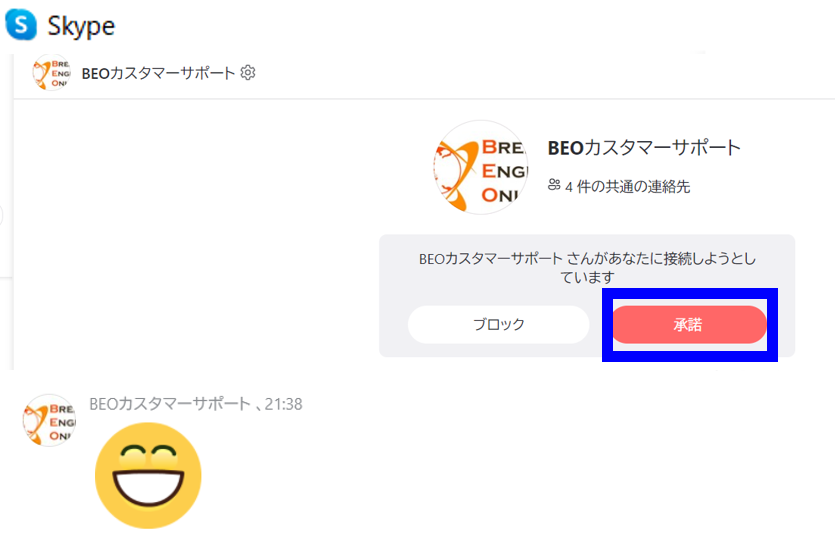
➁ 承諾後は、Skypeを通じて通話・チャットすることができます。
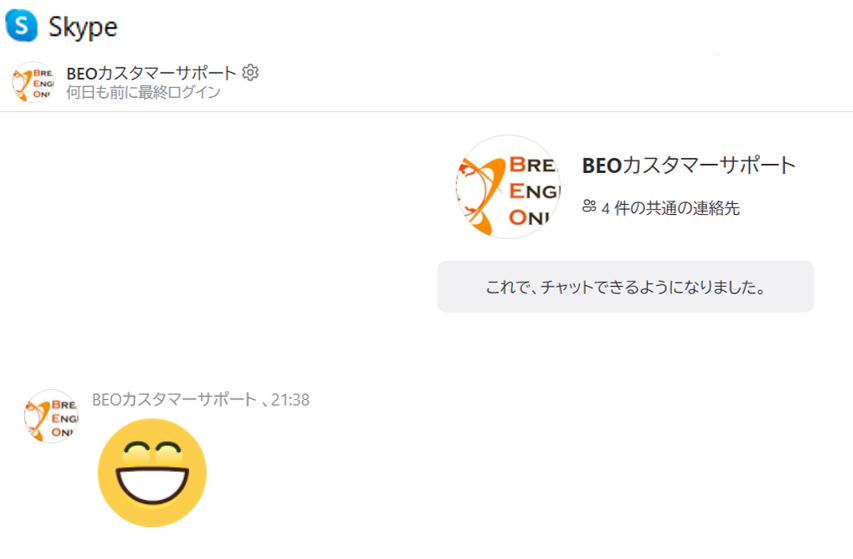
(レッスン以外の通話やチャットはお控えください。)
開始前のご確認
開始前にスカイプが「オンライン」になっているか、必ずご確認ください。
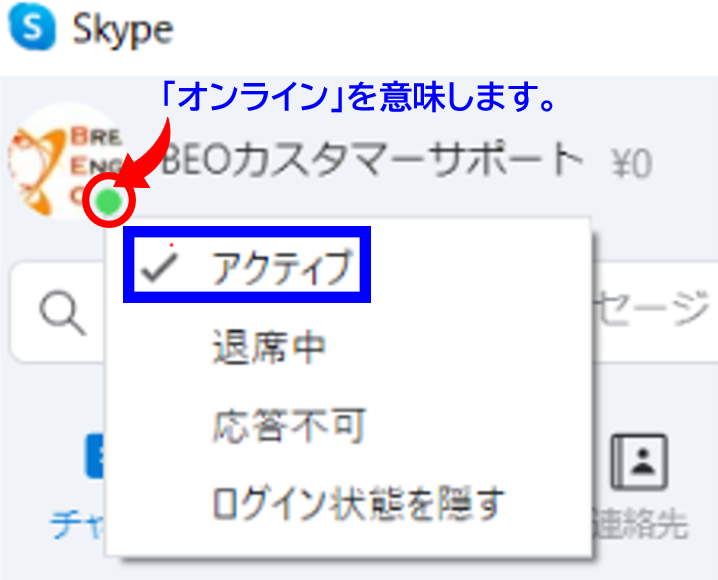
- ➀ アイコン右下の黄緑「アクティブ」がオンラインを意味します。
- ➁ 黄緑以外(オレンジ・赤・色なし)になっている場合は、
アイコンをクリック→ 「アクティブ」をクリック→オンライン状態にご変更ください。
オレンジ=退席中
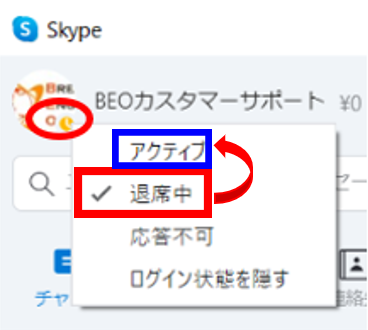
赤=応答不可
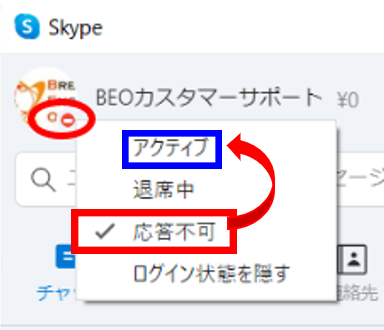
色なし=ログイン状態を隠す
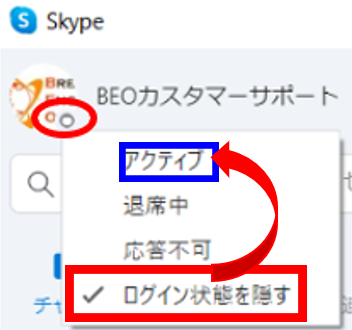
Skypeコールの受け取り方・切り方
受け取り方
 画面右上の「ビデオマーク」をクリックしてください。
画面右上の「ビデオマーク」をクリックしてください。
受話器のマークはクリックしないでください。(顔なしのため)
切り方
 画面右上の「赤色の受話器マークをクリックしてください。
画面右上の「赤色の受話器マークをクリックしてください。
【Skypeコールがかかってきたときの画面】※
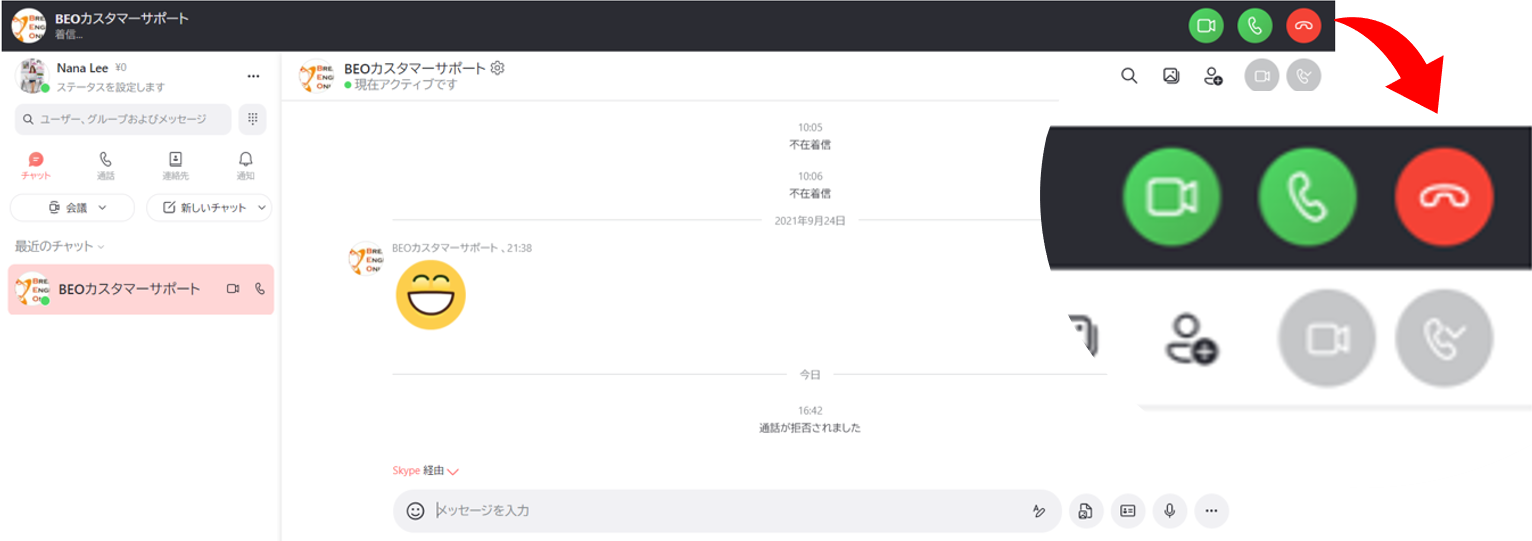
※ご使用のブラウザによっては、表示が異なる場合がございます。


